Gmail-Adresse anpassen: Tipps und Tricks
Wussten Sie, dass Sie Ihre Gmail-Adresse auf vielfältige Weise modifizieren können, um die Übersichtlichkeit zu verbessern und sogar nachzuverfolgen, wer Ihnen Nachrichten schickt? Wir zeigen Ihnen, wie das geht.
Einfügen von Punkten in Ihre E-Mail-Adresse
Sie können Punkte ( . ) innerhalb Ihres Benutzernamens Ihrer E-Mail-Adresse beliebig platzieren. Gmail betrachtet diese Punkte nicht als Teil des Benutzernamens und ignoriert sie vollständig. Dies kann besonders bei längeren E-Mail-Adressen mit mehreren Wörtern nützlich sein, da es die Lesbarkeit verbessert.
Beispiel: Ihre E-Mail-Adresse lautet [email protected]. Sie können diese auch als [email protected] schreiben. Gmail behandelt beide Varianten als identisch. Selbst [email protected] wäre möglich, aber das ist vielleicht etwas übertrieben.
Wichtig ist, dass Sie keine Punkte am Anfang oder Ende des Benutzernamens setzen oder mehrere Punkte direkt hintereinander verwenden dürfen.
Verwendung des Pluszeichens zur Adressanpassung
Eine weitere Möglichkeit ist, ein Pluszeichen ( + ) zu verwenden, um beliebige Wörter oder Zahlen an das Ende Ihres Benutzernamens anzuhängen. Gmail ignoriert das Pluszeichen und alles, was danach folgt. Dadurch können Sie eine nahezu unbegrenzte Anzahl von angepassten E-Mail-Adressen erzeugen.
Dieser Trick ist besonders nützlich für Newsletter oder Webseiten, die eine E-Mail-Adresse zur Registrierung erfordern. Sie können den Namen der Webseite hinzufügen, um Ihren Posteingang besser zu strukturieren.
Wenn Sie beispielsweise den Newsletter von etoppc.com abonnieren möchten, können Sie [email protected] in [email protected] umwandeln. Der Newsletter landet wie gewohnt in Ihrem Posteingang, wird aber so behandelt, als wäre er an „[email protected]“ gesendet worden.
Sie können das Pluszeichen auch zwischen mehreren Wörtern verwenden, z.B.: [email protected]
Darüber hinaus hilft Ihnen die Pluszeichen-Methode, herauszufinden, ob ein Unternehmen Ihre Daten verkauft hat. Da der Name der Firma hinter dem Pluszeichen steht, können Sie anhand dieser Kennung leichter Spam-E-Mails zuordnen.
Posteingang mit benutzerdefinierten E-Mail-Adressen organisieren
Nun wird es interessant: Sie können Ihren Posteingang mit Hilfe der angepassten E-Mail-Adressen, die Sie für verschiedene Newsletter oder Abonnements verwendet haben, organisieren. Hierzu erstellen Sie Filter, die nach diesen speziellen E-Mail-Adressen suchen und eingehende Nachrichten dann mit Labels versehen.
Öffnen Sie Ihren Browser und gehen Sie zu Ihrem Gmail-Posteingang. Klicken Sie auf das Zahnradsymbol für die Einstellungen und dann auf „Alle Einstellungen anzeigen“.
Klicken Sie anschließend auf „Filter und blockierte Adressen“ und wählen Sie „Neuen Filter erstellen“.

Tragen Sie Ihre angepasste E-Mail-Adresse in das Feld „An“ ein und klicken Sie auf „Filter erstellen“.
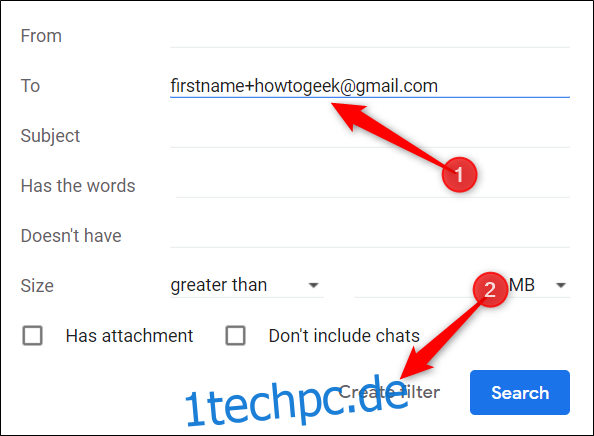
Aktivieren Sie die Checkbox neben „Label anwenden“, klicken Sie auf „Label auswählen“ und wählen Sie dann „Neues Label“ aus dem Dropdown-Menü.

Vergeben Sie einen Namen für Ihr Label und klicken Sie anschließend auf „Erstellen“.
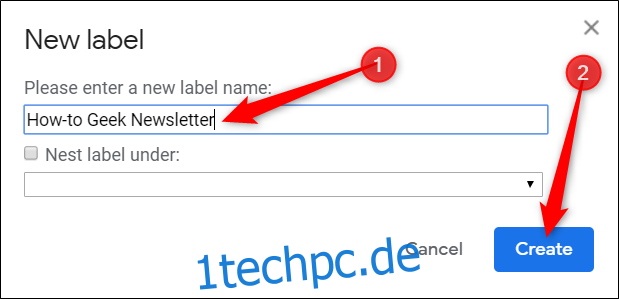
Das von Ihnen gewählte Label hilft Ihnen, diese E-Mails von anderen in Ihrem Posteingang zu unterscheiden. Sie können alle mit diesem Label versehenen E-Mails in der Seitenleiste Ihres Posteingangs anzeigen lassen.
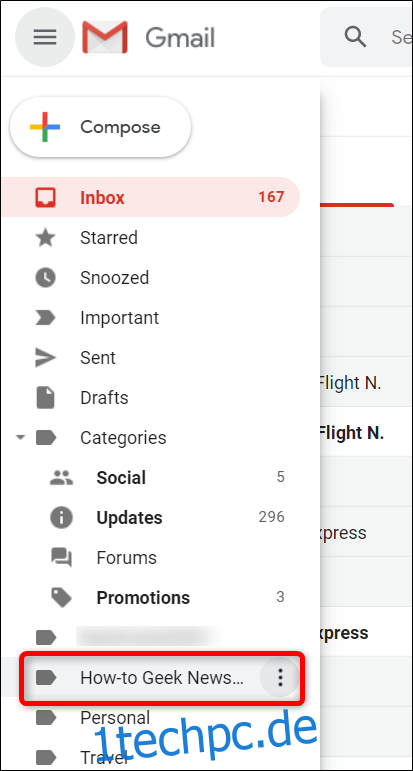
Fügen Sie nun alle weiteren gewünschten Filteroptionen hinzu und klicken Sie auf „Filter erstellen“.

Alle Filter, die Sie auf eingehende E-Mails anwenden, werden hier angezeigt. Um einen Filter zu bearbeiten oder zu löschen, klicken Sie auf den entsprechenden Link neben dem jeweiligen Filter.
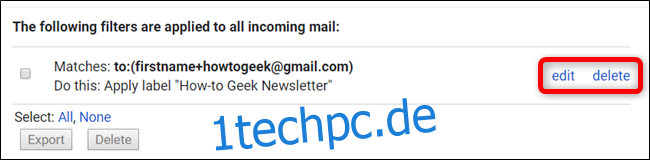
Auf diese Weise können Sie für jede Ihrer benutzerdefinierten E-Mail-Adressen einen Filter einrichten. Ihre E-Mails werden dann automatisch gemäß Ihren Einstellungen mit Labels versehen, archiviert, gelöscht usw.